小米电视怎么和笔记本无线投屏 小米笔记本电脑如何通过HDMI线投影到小米电视
更新时间:2024-02-27 12:14:16作者:yang
如今科技的发展为我们的生活带来了许多便利和乐趣,其中小米电视和小米笔记本电脑作为两个备受瞩目的产品,更是让人们享受到了全新的视听体验。如何实现小米电视和笔记本的无线投屏呢?又该如何通过HDMI线将小米笔记本电脑的画面投影到小米电视上呢?本文将为大家详细介绍这两种方法,帮助大家轻松实现画面共享的愿望。无论是工作还是娱乐,都让我们一起来探索这些技巧吧!
方法如下:
1.打开小米电视,点击电视首页的“我的应用”。进入我的应用列表界面。
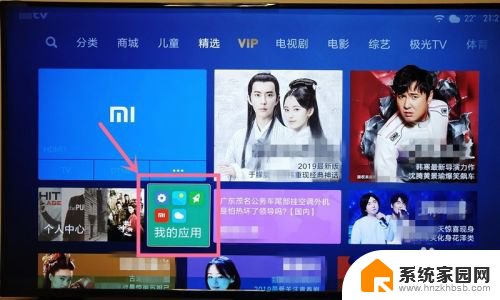
2.在我的应用界面,点击“无线投屏”,打开无线投屏应用。

3.在“无线投屏”应用界面,点击“快速投屏”,进入等待连接界面。
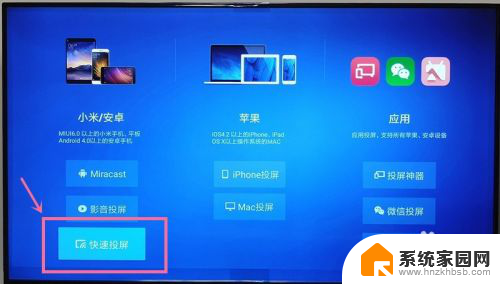

4.在小米笔记本电脑上,按下F6键。弹出投影功能,在投影功能界面,点击“连接到无线显示器”。

5.电脑会搜索在同一个网络下的所有无线显示器和音频设备,在列表中可以看到正在等待连接的小米电视。点击小米电视,进行连接。
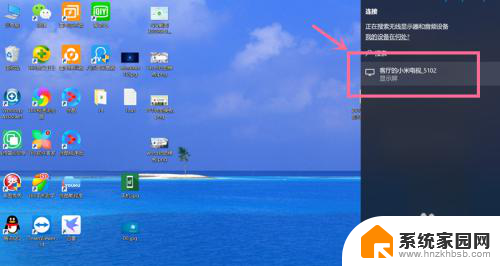
6.等待连接成功,连接成功后,电脑屏幕就投影到小米电视上了。
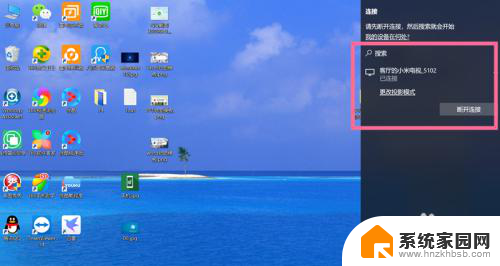
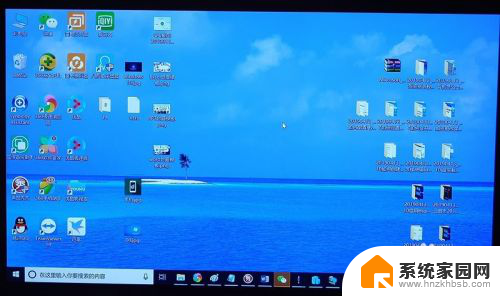
以上就是小米电视如何与笔记本电脑进行无线投屏的全部内容,如果你遇到了相同的问题,赶快参照小编的方法来解决吧!希望对大家有所帮助。
小米电视怎么和笔记本无线投屏 小米笔记本电脑如何通过HDMI线投影到小米电视相关教程
- 小米电视可以和电脑投屏吗 如何将笔记本电脑通过无线方式投影到小米电视上
- 小米电视笔记本怎么投屏 无线投影笔记本电脑到小米电视的方法
- 小米电视机笔记本投屏 如何实现笔记本电脑与小米电视的无线投影
- 小米电脑投屏到小米电视 小米笔记本电脑如何连接小米电视投影
- 小米电视电脑怎么投屏 无线投影笔记本电脑到小米电视的步骤
- 小米电视打开无线投屏 笔记本电脑如何连接小米电视进行无线投影
- 小米电视 投屏 无线投影到小米电视的笔记本电脑设置方法
- 小米8投屏怎么连接电视 小米手机如何通过投影仪投影到电视
- 小米手机可以投屏到电视吗 小米手机如何通过投屏功能将画面投影到电视上
- 小米怎么投屏手机到电脑 小米手机如何无线投屏到电脑
- 笔记本电脑怎么打开麦克风说话 笔记本电脑麦克风功能怎么使用
- 163邮箱绑定的手机号码如何更改 163邮箱更换手机绑定步骤
- 电脑里微信缓存怎么清理 如何清理电脑版微信的缓存文件
- 小爱音响如何连接 小爱音箱怎么和电视连接
- 指纹锁添加指纹在哪里设置 华为笔记本电脑如何设置指纹解锁
- 罗技无线鼠标的usb接口没了 能配吗 罗技无线鼠标接收器不见了怎么办
电脑教程推荐
- 1 笔记本电脑怎么打开麦克风说话 笔记本电脑麦克风功能怎么使用
- 2 罗技无线鼠标的usb接口没了 能配吗 罗技无线鼠标接收器不见了怎么办
- 3 苹果无法连接itunes store 无法连接到iTunes Store的解决方案
- 4 电脑连手机热点无法访问internet 电脑连接手机热点连接不上网络怎么办
- 5 三星解锁屏幕过渡效果 三星手机解锁过渡效果怎么调节
- 6 电脑显示屏字体模糊怎么设置 解决显示器字体模糊问题
- 7 电脑开机之后出现蓝屏怎么办 电脑开机蓝屏解决方法
- 8 电脑如何自己设置壁纸 电脑桌面壁纸设置方法
- 9 笔记本扬声器静音了怎么恢复声音 电脑扬声器突然没有声音了
- 10 电脑如何将c盘再分一个盘 电脑硬盘C盘怎么分区